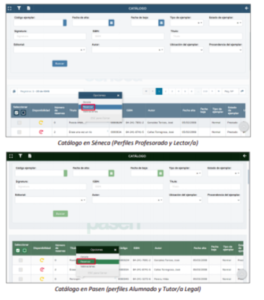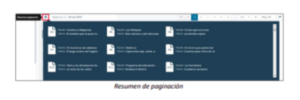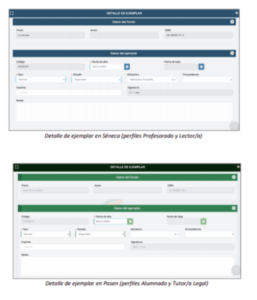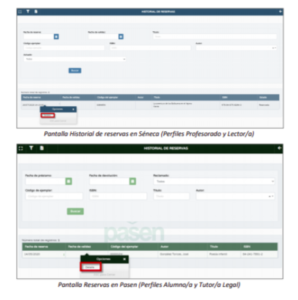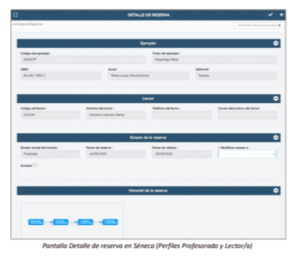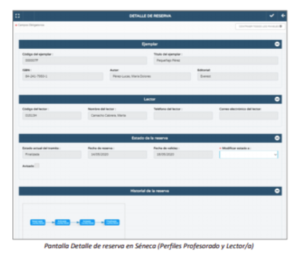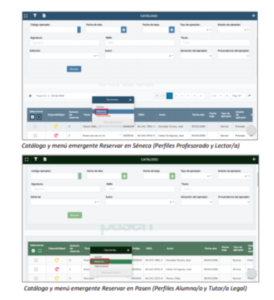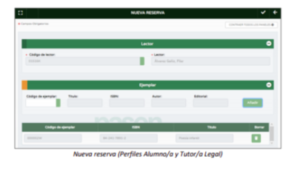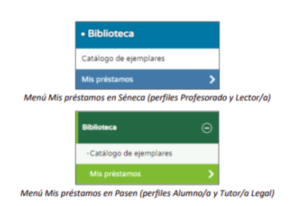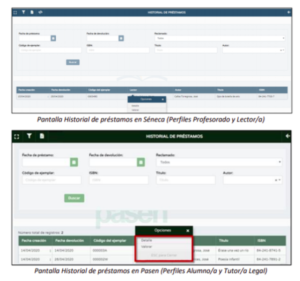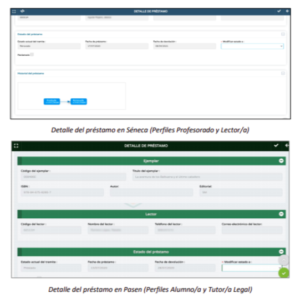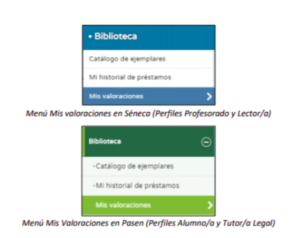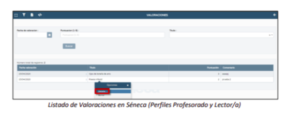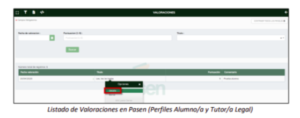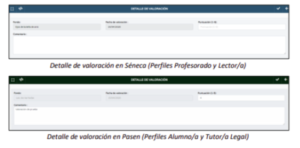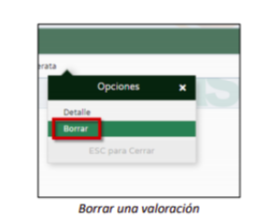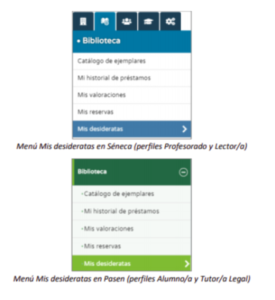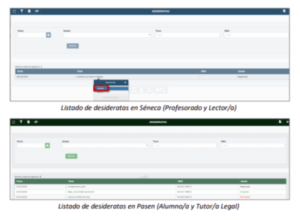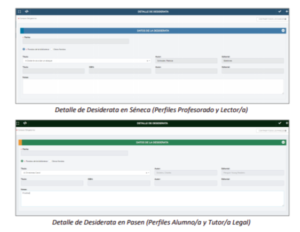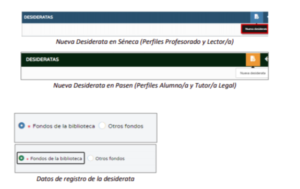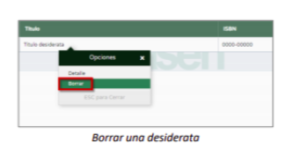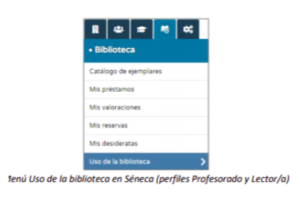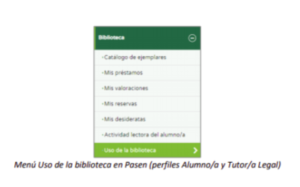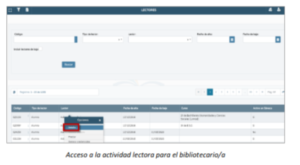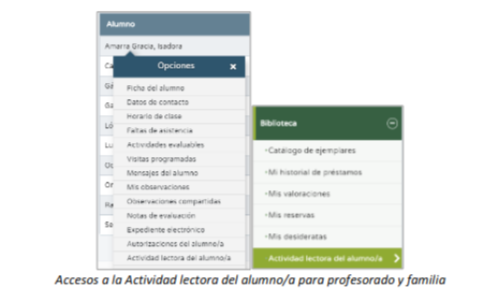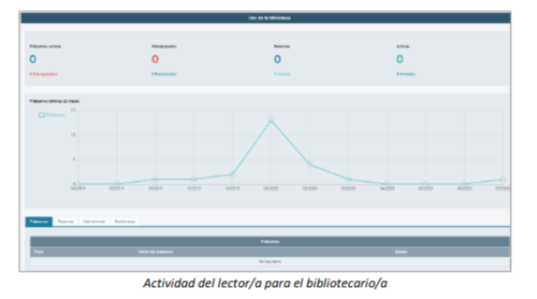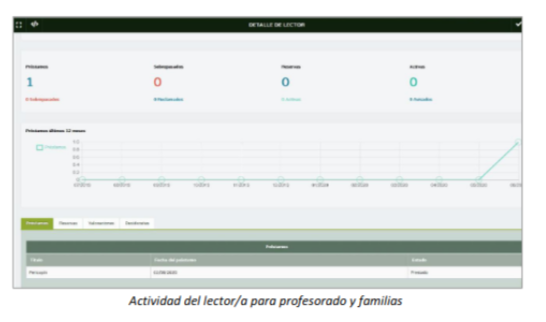Política de préstamos
Los materiales que contiene la Biblioteca se han ido recopilando a lo largo de los años a través de varios cauces: los envíos de la Junta de Andalucía, la compra directa por parte del centro, atendiendo a las demandas y necesidades de los departamentos y a los deseos de los usuarios, y las donaciones de particulares como compañeros, padres de alumnos, campañas como la realizada hace algunos años llamada libro solidario, organismos con la Biblioteca de la universidad Pablo de Olavide, y, cómo no, el propio D. Manuel Losada Villasante.
En lo referente a los fondos, nuestra Biblioteca cuenta con un gran número de enciclopedias y material de consulta de todo tipo, material audiovisual (tanto educativo como películas y música), revistas (National Geographic, Andalucía en la Historia, etc.) y, sobre todo, libros de literatura (poesía, teatro, cómic y narrativa, que es lo más abundante). Los alumnos disponen de todas las lecturas obligatorias del currículum y de una gran variedad de títulos de literatura juvenil y de todo tipo para sus lecturas voluntarias.
Todos los usuarios de la biblioteca disponen de un carnet de usuario que deben conservar y presentar para facilitar la labor de préstamo y devolución. Serán dos ejemplares, excepcionalmente tres, el número de préstamos que podrá tomar prestados un usuario de forma simultánea y quince días por ejemplar el periodo de préstamo. Si se realiza una reserva sobre un ejemplar, el usuario dispondrá de tres días para recogerlo a partir de la fecha indicada por el sistema. Si vencido el plazo de tres días el ejemplar reservado no es recogido por el usuario será puesto de nuevo como disponible en el catálogo.
Opciones disponibles para los lectores
Para consultar el catálogo de la biblioteca, los lectores deben acceder a la opción de menú Biblioteca, Catálogo que mostrará el listado de fondos de la biblioteca.
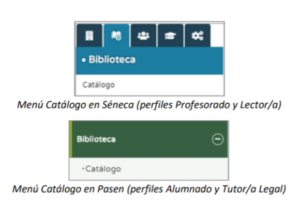
Accederá a la pantalla Catálogo que presentará el listado de ejemplares de la biblioteca del centro. Sobre el listado, se encuentra una zona de filtro que permiten acotar el listado que aparecen en pantalla. Para filtrar el listado, debe introducir uno o varios valores en los campos disponibles y pulsar el botón. Se mostrarán todos aquellos ejemplares que se correspondan con los criterios de búsqueda introducidos.
Para consultar y gestionar las reservas, los lectores deben acceder a la opción de menú Biblioteca, Mis reservas que mostrará el listado de reservas realizadas.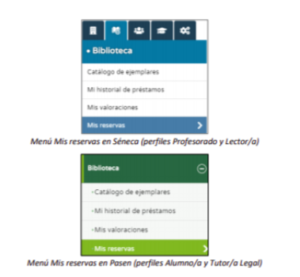
Accederá a la pantalla Historial de reservas, en la que se mostrará el listado paginado de sus reservas realizadas. Sobre el listado, se encuentra una zona de filtros que permiten acotar el listado de las reservas que aparecen en pantalla. Para filtrar el listado, se deben introducir uno o más valores en los campos disponibles y pulsar el botón Buscar. Se mostrarán todas aquellas reservas que se correspondan con los criterios de búsqueda introducidos.
Desde esta pantalla el lector/a podrá además consultar los datos de la reserva. Para ello, debe pulsar sobre la reserva en cuestión y seleccionar la opción Detalle en el menú emergente. Accederá a la pantalla , en la que podrá ver todos los datos asociados y cambiar el estado de la reserva. Los cambios de estado permitidos para los usuarios lectores serán:
De Reservada a Anulada: La reserva podrá ser anulada.
De Activada a Anulada: Además del Bibliotecario/a, el lector podrá anular una reserva activada.
De Avisada a Anulada: Además del Bibliotecario/a, el lector podrá anular una reserva avisada.
Además, los lectores podrán realizar una nueva reserva sin necesidad de acudir presencialmente a la biblioteca. Para ello, contarán con una opción Reservar en el menú emergente de los ejemplares en la pantalla Catálogo, que estará habilitada siempre que se cumplan las condiciones necesarias:
No se puede realizar una reserva de un ejemplar en estado «Disponible».
No se podrán asignar reservas a aquellos usuarios que estén de baja.
Solo se puede reservar si el ejemplar es de tipo normal o restringido, o cualquier tipo creado cuya política de préstamos estipule un número de días mayor a cero.
El número de reservas por ejemplar y tipo de usuario es ilimitado.
Para consultar y gestionar los préstamos, los lectores deben acceder a la opción de menú Biblioteca, Mis préstamos que mostrará el listado de préstamos realizados.
Accederá a la pantalla Historial de préstamos, en la que se mostrará el listado paginado de sus préstamos realizados. Sobre el listado, se encuentra una zona de filtros que permiten acotar el listado de los préstamos que aparecen en pantalla. Para filtrar el listado, se deben introducir uno o más valores en los campos disponibles y pulsar el botón Buscar. Se mostrarán todos aquellos préstamos que se correspondan con los criterios de búsqueda introducidos.
Desde esta pantalla el lector/a podrá además consultar los datos del préstamo. Para ello, debe pulsar sobre el préstamo en cuestión y seleccionar la opción Detalle en el menú emergente. Accederá a la pantalla Detalle de préstamo, en la que podrá ver todos los datos asociados y cambiar el estado préstamo. Los cambios de estado permitidos para los usuarios lectores serán:
– De Préstamo a Renovado: Siempre que el ejemplar no se encuentre reservado por otro lector/a.
Dentro de la gestión de préstamos, los lectores, podrán también valorar un fondo a partir de su préstamo. Para ello debe pulsar sobre el préstamo en cuestión y seleccionar la opción Valorar en el menú emergente. Accederá a la pantalla Detalle de la valoración.
Para consultar y gestionar las valoraciones, los lectores deben acceder a la opción de menú Biblioteca, Mis valoraciones que mostrará el listado de sus propias valoraciones y permitirá gestionar dichas valoraciones y puntuaciones de ejemplares para que sirvan a otros usuarios de la biblioteca.
Accederá a la pantalla Valoraciones, en la que se mostrará el listado paginado de sus valoraciones realizadas. Sobre el listado, se encuentra una zona de filtros que permiten acotar el listado de las valoraciones que aparecen en pantalla. Para filtrar el listado, se deben introducir uno o más valores en los campos disponibles y pulsar el botón Buscar. Se mostrarán todas aquellas valoraciones que se correspondan con los criterios de búsqueda introducidos.
Desde esta pantalla los lectores podrán además consultar y modificar los datos de una valoración. Para ello, debe pulsar sobre la valoración en cuestión y seleccionar la opción Detalle en el menú emergente. Accederá a la pantalla Detalle de valoración, en la que podrá ver todos los datos asociados:
Para registrar nuevas valoraciones, debe seleccionar la opción emergente Valorar ubicada en la pantalla Historial de préstamos. Accederá a la pantalla Detalle de la valoración explicada anteriormente. En esta pantalla debe registrar al menos los datos obligatorios y pulsar el botón Aceptar, una vez completado los datos para guardar la información. Para eliminar una valoración, debe seleccionar la opción Borrar en el menú emergente de la valoración en la pantalla Valoraciones.
Para consultar y gestionar las desideratas, los lectores deben acceder a la opción de menú Biblioteca, Mis desideratas que mostrará y permitirá gestionar sus propias solicitudes de compra.
Accederá a la pantalla Desideratas, en la que se mostrará el listado paginado de sus desideratas registradas. Sobre el listado, se encuentra una zona de filtros que permiten acotar
el listado de las desideratas que aparecen en pantalla. Para filtrar el listado, se deben introducir uno o más valores en los campos disponibles y pulsar el botón Buscar. Se mostrarán todas aquellas desideratas que se correspondan con los criterios de búsqueda introducidos.
Desde esta pantalla los lectores podrán además consultar y modificar los datos de una desiderata. Para ello, debe pulsar sobre la desiderata en cuestión y seleccionar la opción Detalle en el menú emergente. Accederá a la pantalla Detalle de desiderata, en la que podrá ver todos los datos asociados.
Para registrar nuevas desideratas, debe pulsar el botón Nuevo ubicado en la pantalla Desideratas vista anteriormente en este mismo apartado. Accederá a la pantalla Detalle de la desiderata. En esta pantalla debe registrar al menos los datos obligatorios y pulsar el botón Aceptar, una vez completado los datos para guardar la información.
El módulo de gestión bibliotecaria en Séneca, permita al propio lector/a, consultar el uso que ha hecho de la biblioteca, para ello deben acceder a la opción de menú Biblioteca, Uso de la biblioteca.
Accederá a la pantalla Uso de la biblioteca, que muestra un panel que ofrece información estadística del funcionamiento de la biblioteca escolar, además de un gráfico de línea de los préstamos realizados en los últimos doce meses (mes a mes):
Número de ejemplares
Número de ejemplares disponibles
Número de lectores
Número de lectores activos
Número de préstamos
Número de préstamos sobrepasados
Número de préstamos reclamados
Número de reservas
Número de reservas activas
Número de reservas avisadas
La actividad lectora de una alumno/a, puede ser consultada por el bibliotecario/a, por sus tutores legales y por el profesorado que le da clase. Esta información estará accesible desde la pantalla Detalle de Lector/a, a la que se puede acceder de distintas formas en base al perfil que la consulta:
Bibliotecario/a: Biblioteca, Gestión de lectores, Lectores. Accederá a la pantalla Lectores, desde la que podrá realizar búsquedas utilizando los filtros que ofrece la pantalla para posicionarse en el lector/a que se quiere consultar, pulsando la opción emergente Detalle.
Tutor/a Legal:que accederán a la misma mediante la opción Biblioteca, Actividad lectora del alumno/a.
Profesorado: los tutores de unidad, que accederán a la misma mediante la opción de menú Actividad lectora del alumno/a de los alumnos de su unidad en la pantalla Mis alumnos y alumnas.
La pantalla Detalle de lector centraliza el historial de toda la actividad del lector/a en la biblioteca del centro. Además del listado de préstamos y reservas, se puede consultar en las pestañas de la parte inferior de la pantalla las valoraciones y desideratas registradas por el lector/a y el uso estadístico que el lector/a ha hecho de la biblioteca en los últimos 12 meses.